Cómo usar OptiFine para mejorar Minecraft
Si bien es posible que no conozcamos Minecraft por su apariencia, mods como OptiFine han hecho posible que el juego sea más hermoso. Si ha instalado OptiFine, es posible que se pregunte a dónde puede ir a continuación.
Esta guía le enseñará todo lo que necesita saber sobre el uso de OptiFine para hacer que Minecraft se vea lo mejor posible.
Introducción a OptiFine
Lo primero que debe hacer es descargar OptiFine e instalarlo en Minecraft. Afortunadamente, ya le hemos proporcionado un útil tutorial sobre cómo funciona la instalación de OptiFine .
Una vez que esté todo configurado con OptiFine, debe familiarizarse con lo que realmente puede hacer el mod. Primero, debe crear un mundo completamente nuevo, preferiblemente en modo creativo, para ayudar a probar su configuración antes de comenzar a jugar.
Una vez que haya cargado en el mundo, construya una estructura pequeña, preferiblemente con algunos bloques decorativos más avanzados. Tener una estructura como esta te da un punto de referencia para ver cómo tu configuración afecta el aspecto del juego.
A continuación se muestra una lista de los diferentes menús de configuración y algunas de las configuraciones clave que querrá cambiar:
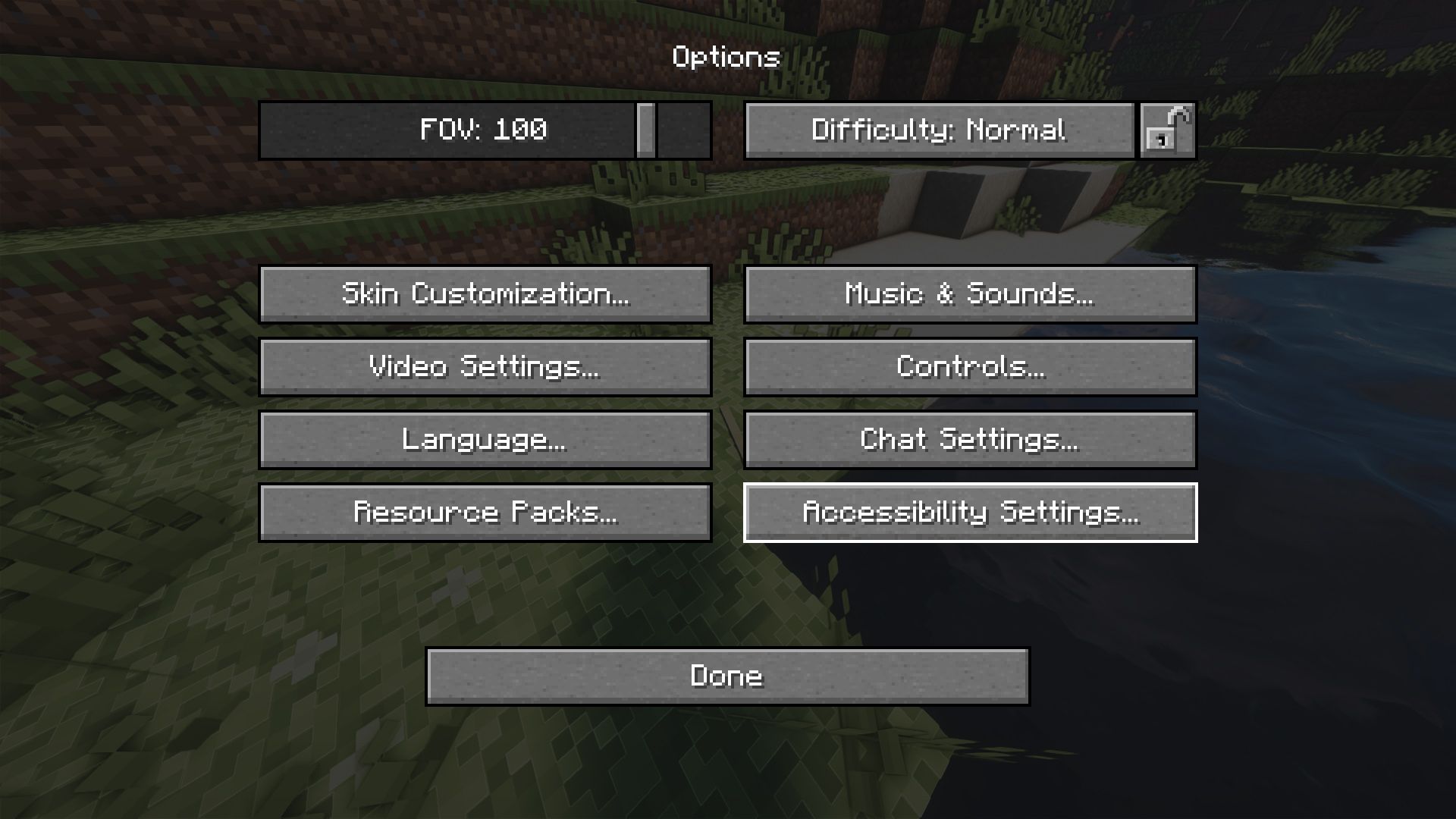
Configuración general de video
La sección de configuración general de video contiene muchas de las mismas opciones que la versión básica, pero hay algunas cosas especiales a tener en cuenta. Por ejemplo, ahora puede ajustar el efecto de iluminación suave a través de un control deslizante, lo que le brinda un control minucioso sobre la iluminación. También puede ajustar la distancia de renderizado para que sea mucho más larga de lo normal. Aún así, si va a hacer esto, le recomendamos encarecidamente que limite su velocidad de fotogramas a la salida máxima de su monitor por el bien del rendimiento.
Menú de detalles
Todas las minucias de la configuración de su video pueblan el menú de detalles. Aquí puede desactivar o desactivar configuraciones individuales, como hacer que el sol y la luna desaparezcan o cambiar varias configuraciones de elegante a rápido (o apagado) para ayudar a mejorar el rendimiento. La mayoría de las veces, solo necesitará cambiar esta configuración si tiene un problema de rendimiento, y cuando lo haga, su mejor opción es rechazar las cosas una por una hasta que mejore el rendimiento.
Menú de animaciones
Este menú cubre todas las diferentes animaciones del juego. Al igual que las entradas anteriores, la mayoría de las veces, querrás dejar todas estas configuraciones activadas para obtener el juego más atractivo que puedas obtener. Sin embargo, si comienza a ver muchos problemas de rendimiento relacionados con una animación excesiva, como durante la lluvia, desactivar esta configuración puede ayudar a su rendimiento.
Menú de calidad
El menú de calidad tiene muchas características que afectan el aspecto de las texturas en el juego. Por ejemplo, el suavizado hará que sus texturas se vean un poco más borrosas, pero evitará que se vuelvan demasiado bloqueadas. Sin embargo, las cuatro configuraciones en la parte superior del menú son las más importantes, ya que afectan la forma en que aparecerá la textura clara o difusa en diversas situaciones.
Menú de rendimiento
El menú de rendimiento tiene varias opciones que pueden ayudar a mejorar el rendimiento de su juego, dependiendo de su hardware. Por lo general, estas configuraciones optimizarán las funciones y requerirán que tenga ciertos tipos de hardware, como las opciones de Render Region que requieren que no esté usando una tarjeta gráfica integrada. La mejor manera de usar este menú es colocar el cursor sobre cada opción y verificar la información sobre herramientas para ver si cumple con los requisitos de hardware.
Paquetes de recursos OptiFine y HD
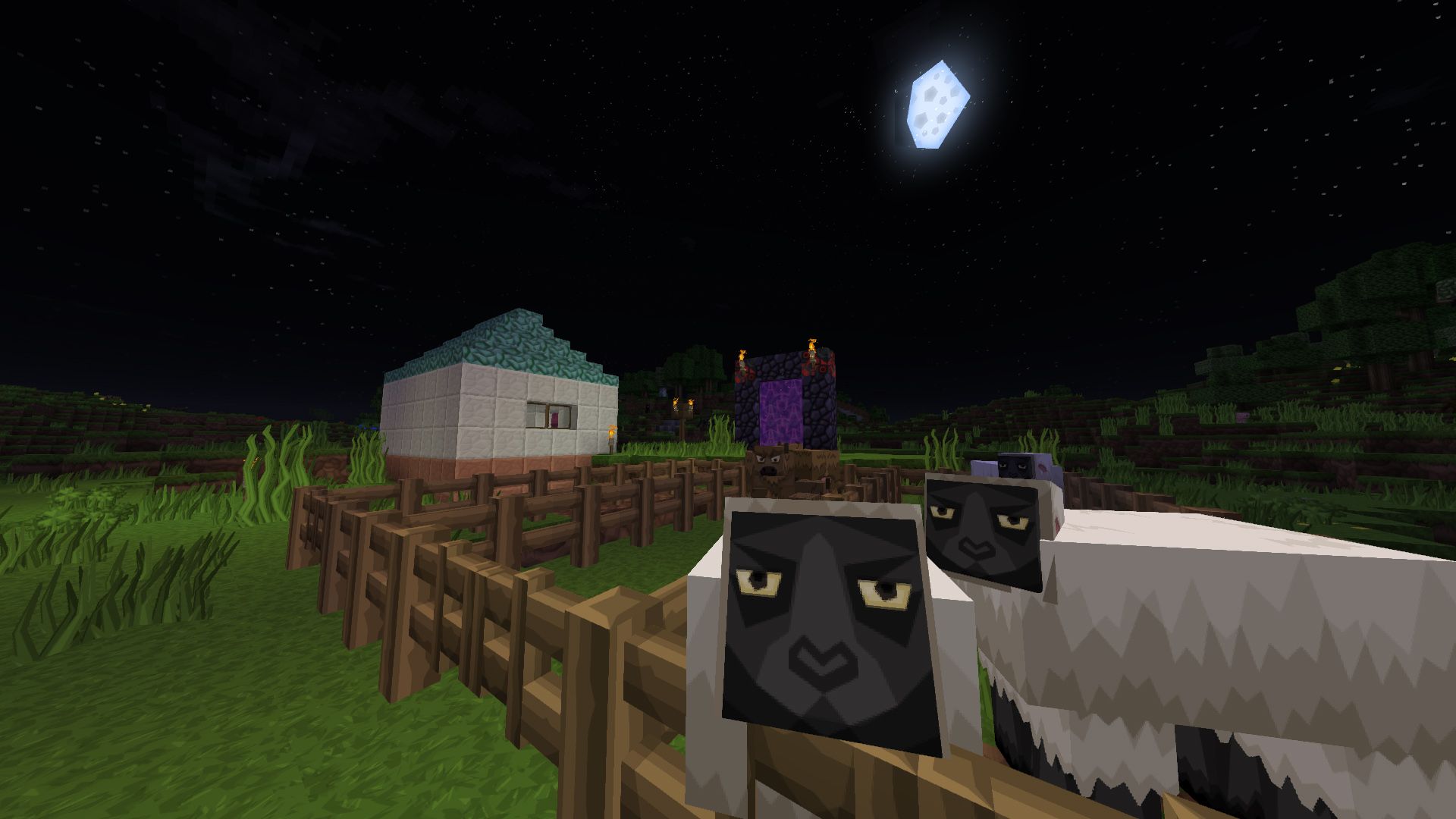
Ahora que ha ajustado la configuración a su gusto, puede empezar a trabajar en la verdadera esencia de OptiFine; paquetes de recursos. Con OptiFine instalado, ahora tiene acceso a paquetes de recursos con una resolución de textura drásticamente aumentada. Básicamente, cada una de las texturas de bloques y elementos pueden tener resoluciones mucho más altas ahora, lo que hace que todo sea mucho más limpio y nítido en lugar de bloques.
Puede consultar la sección de paquetes de texturas HD del sitio web oficial de Curse Forge para obtener un nuevo paquete de recursos. Hay una amplia variedad de paquetes para elegir, algunos de los cuales solo alterarán aspectos menores, mientras que otros son reemplazos completos de textura y sonido. Solo asegúrese de descargar un paquete de recursos que sea compatible con su versión actual de Minecraft.
Una vez que haya descargado un paquete, copie el archivo o la carpeta (cualquiera de los dos funcionará) en la carpeta de Minecraft. En Windows, la forma más fácil de encontrar esta carpeta es escribir% appdata% en la barra de direcciones de su explorador de archivos y luego hacer doble clic en la carpeta .minecraft . Puede colocar cualquier paquete de recursos que haya descargado en la carpeta de paquetes de recursos que debería ver aquí.
A continuación se muestran algunos de los mejores paquetes de recursos HD que encontrará en el sitio.
NAPP
NAPP es un paquete de recursos que tiene como objetivo tomar todas las texturas vainilla que conoces y amas y arreglarlas. Mientras aún se está completando, el paquete de recursos recibe actualizaciones periódicas, y si desea nuevas texturas que aún le permitan reconocer todo, esta es una excelente opción.
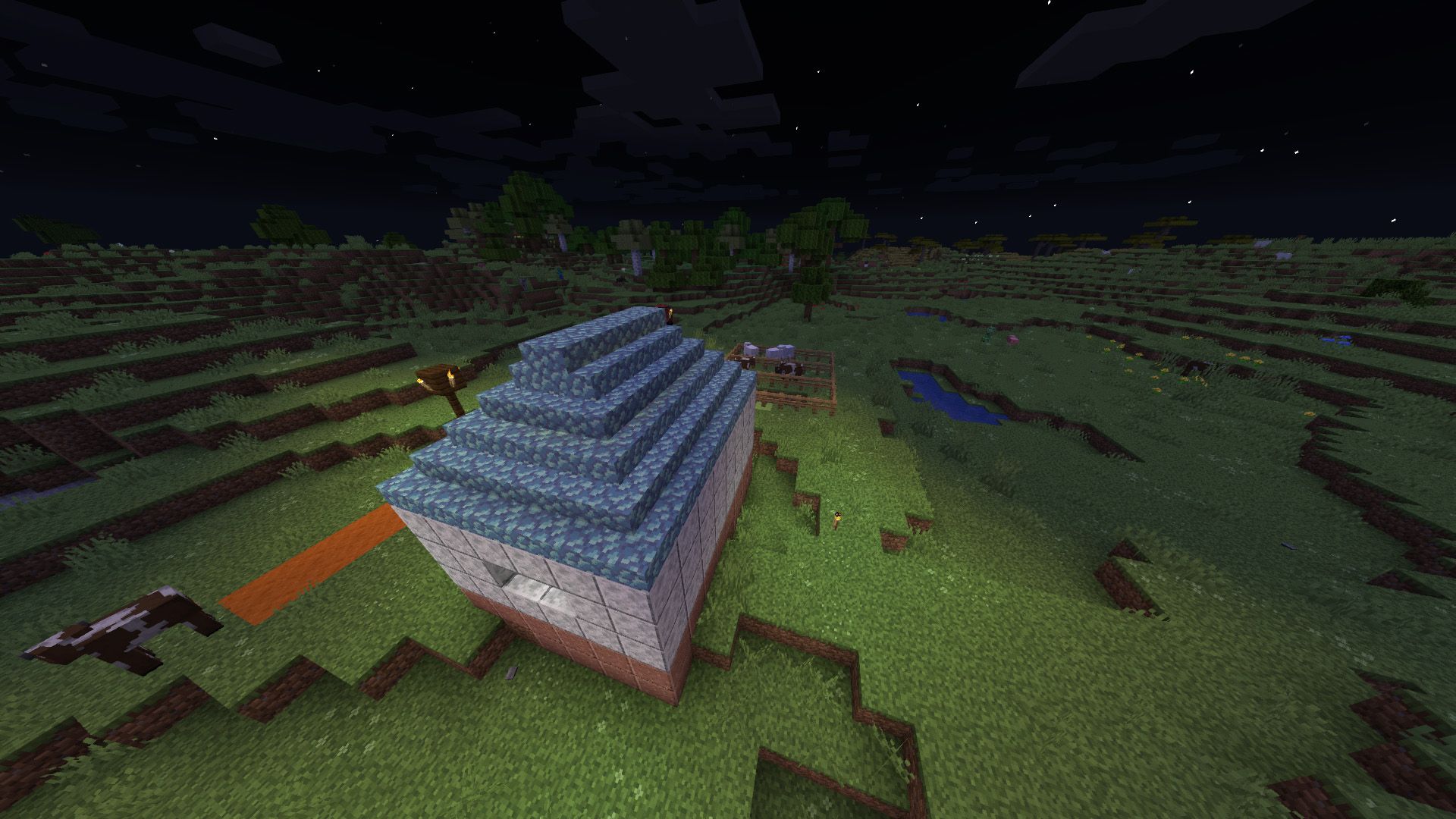
UltimaCraft
UltimaCraft es una reinterpretación aún más fiel del aspecto vainilla de Minecraft. La mayoría de las texturas se han dejado en paz, pero hay muchas diferencias sutiles en los modelos que hacen que valga la pena considerar este paquete de recursos. Por ejemplo, las puertas tienen formas 3D más realistas, en lugar de simples tablas planas, y los bloques de césped también presentan pequeñas variaciones, en lugar de que todo parezca igual.
PureBDCraft
Si bien no está disponible en el sitio de CurseForge (debe descargarlo del sitio web de BDCraft ), es imposible tener una lista de increíbles paquetes de recursos HD sin abrir PureBDCraft. Este paquete de recursos ha existido durante mucho tiempo y presenta algunas imágenes asombrosas y distintas al estilo de un cómic. Además de eso, este paquete de recursos también ofrece complementos para los paquetes de mods más populares del juego, por lo que incluso puedes usarlo con otros mods instalados.
Una vez que haya seleccionado sus paquetes de recursos y los haya instalado en la carpeta correcta, puede continuar y seleccionar el paquete que desea usar en el juego. Simplemente vaya a su menú de opciones, seleccione Paquetes de recursos , luego seleccione el paquete que desea de la lista de la izquierda. Si desea eliminar un paquete, simplemente haga clic en la flecha de la derecha para volver a moverlo.
El paso final: OptiFine Shaders

Cuando se trata de sacar lo mejor de Minecraft y OptiFine, hay un último paso que debe dar; sombreadores. Hay algunos sombreadores básicos incluidos en algunas versiones de Vanilla Minecraft, pero con OptiFine instalado, obtienes acceso a algunos sombreadores nuevos que realmente harán que tu juego se vea del siguiente nivel.
En primer lugar, debe encontrar algunos sombreadores y, una vez más, Internet lo tiene cubierto. ShadersMods es un sitio lleno de todo, desde mods de Minecraft hasta paquetes de sombreadores e incluso paquetes de recursos. A continuación, enumeramos algunos de los sombreadores más interesantes del sitio, desde los interesantes hasta los absurdos.
Sombreadores complementarios
El paquete de sombreadores complementarios es un sombreador relativamente sutil que le da al mundo de Minecraft los toques finales necesarios para que se destaque. Además, emite algunos efectos de iluminación realistas y hace que los cuerpos de agua se vean absolutamente impresionantes.
Sombreadores AstraLex
AstraLex Shaders es un paquete de sombreadores que incluye una amplia variedad de opciones diferentes. Desde iluminación realista y gráficos de sol / luna, hasta un borde grueso alrededor de todo, como si estuvieras atrapado dentro de Borderlands. Genial para aquellos que buscan una buena variedad.
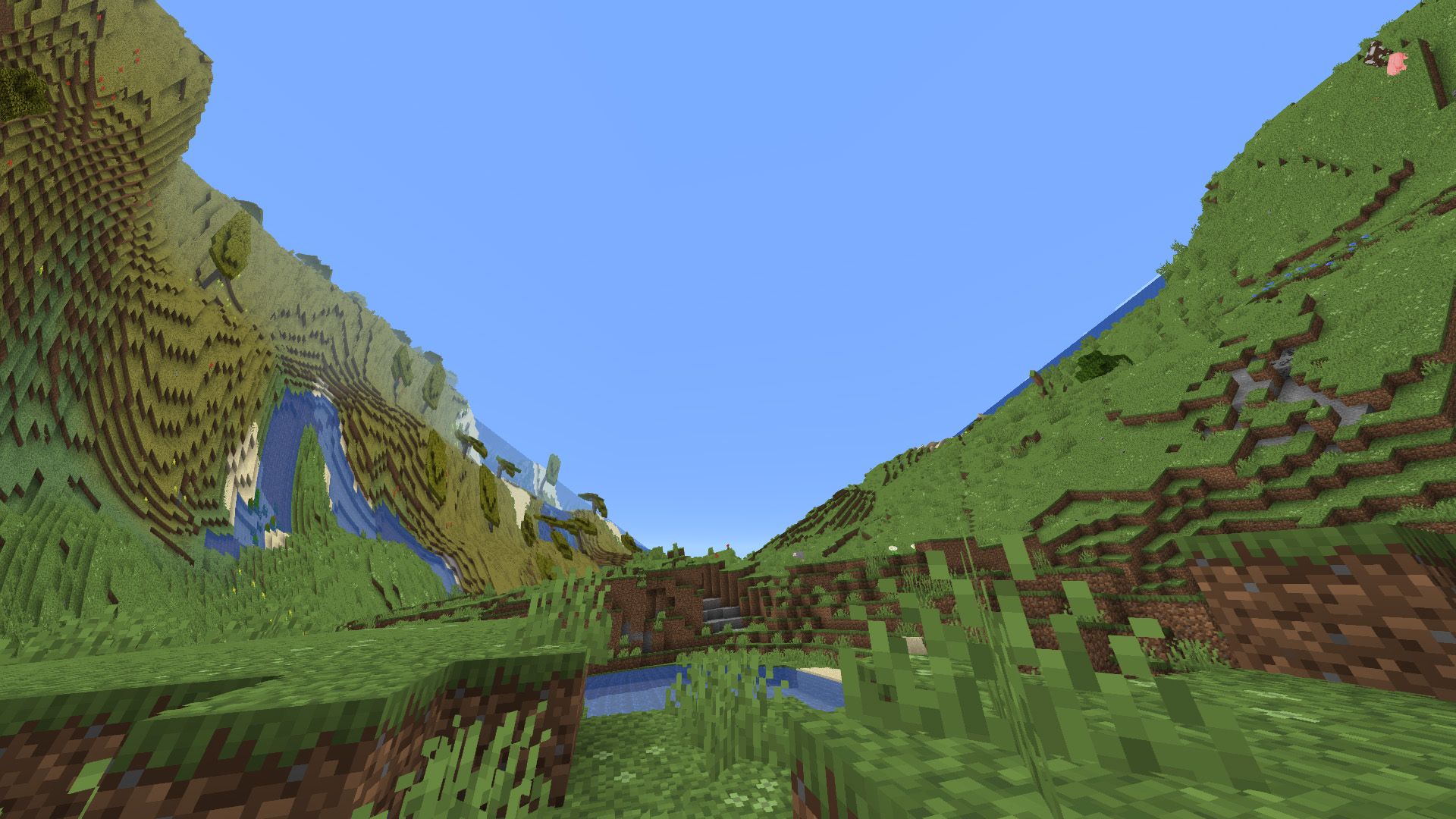
Jelly World Shaders
Si está buscando un desafío, Jelly World Shaders lo tiene cubierto. Este paquete de sombreadores hace que todo en Minecraft se mueva como gelatina, haciendo que el juego sea mucho más difícil y divertido.
Sombreadores ácidos
Si Jelly World fue demasiado sensato para ti, entonces el paquete Acid Shaders podría ser más adecuado para ti. Puede deformar el mundo entero en un bucle visual del que es imposible escapar o simplemente hacer que todo el mundo sea esférico como Animal Crossing.
Una vez que haya seleccionado uno o dos paquetes de sombreadores, debe instalarlos. Descargue su archivo o carpeta, navegue hasta la carpeta .minecraft mencionada anteriormente y busque la carpeta shaderpacks . Coloque sus archivos y carpetas aquí, y luego deberían aparecer en el menú de sombreadores del juego.
Así es como hacer que Minecraft se vea genial con OptiFine
Ahí tienes. Con esta guía, ahora debería tener toda la información necesaria para que su juego de Minecraft se vea absolutamente mejor. Todo, desde tus propios mapas de supervivencia y creativos hasta mapas de aventuras prefabricados, ahora se verá tan bonito como un puñetazo.
